Como construir uma loja de impressão usando o tema WordPress KALLYAS
Publicados: 2022-07-19Muitas pessoas sonham em abrir sua própria gráfica. A criatividade. A independência. O conceito atrai muitas pessoas que querem ganhar a vida sem responder a um chefe. Mas começar pode ser um desafio, especialmente se você luta com web design.
Afinal, você precisará de um site de alta qualidade para atrair sua base de clientes-alvo. E se você não tiver habilidades de design, isso pode parecer impossível. Felizmente, não precisa ser.
Na verdade, você pode facilmente usar um tema WordPress para criar a gráfica dos seus sonhos. Hoje, falaremos especificamente sobre os benefícios do tema KALLYAS Creative WordPress e por que ele é exclusivamente benéfico para o lançamento de uma gráfica de maneira rápida e fácil.
Sabemos que você está ansioso para aprender, então vamos direto ao assunto.
Sobre o tema WordPress criativo KALLYAS
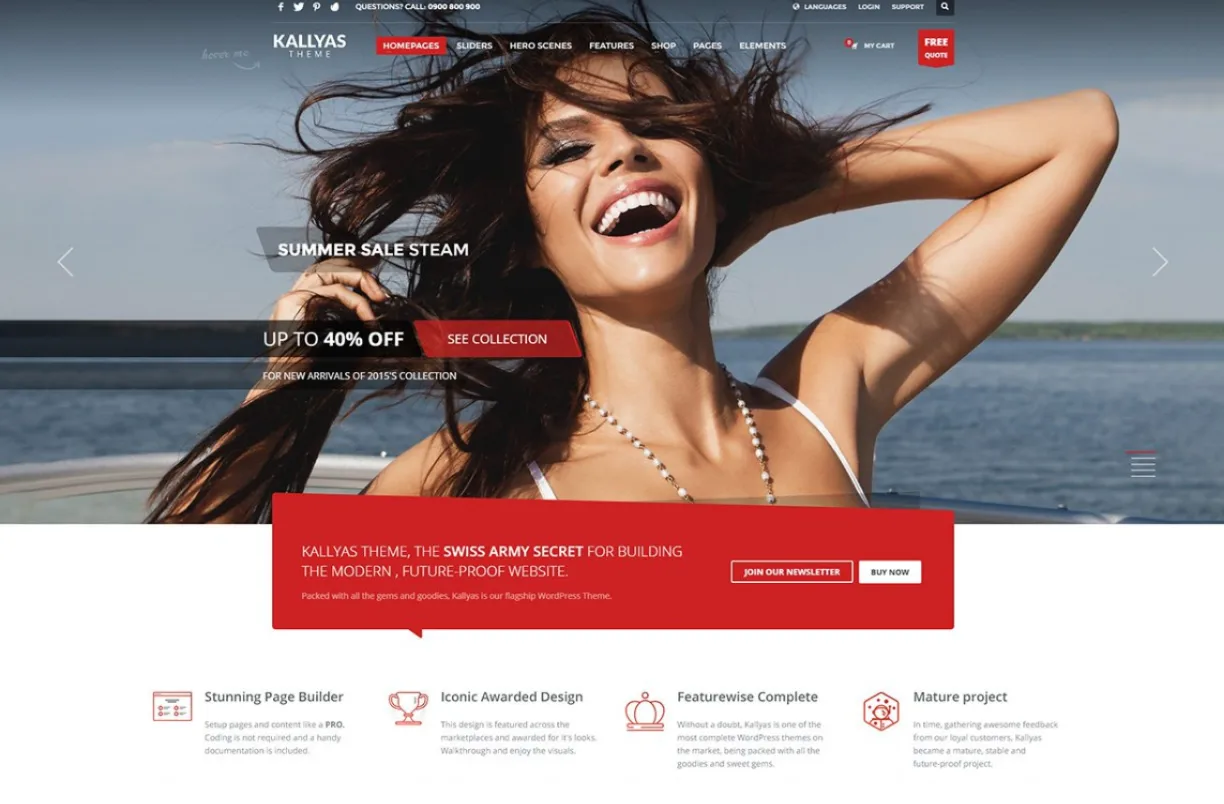
Para começar, vamos rever algumas informações básicas. O tema KALLYAS Creative WordPress é uma das muitas variações do tema KALLYAS que prioriza aqueles em indústrias de serviços ou que buscam atividades criativas. É uma escolha ideal para fotógrafos, artistas, músicos, designers, bem como para aqueles interessados em tópicos de moda, estilo de vida e beleza.
Você também pode selecionar entre várias opções de demonstração para aprimorar o layout específico e/ou o estilo de design que deseja para o seu site
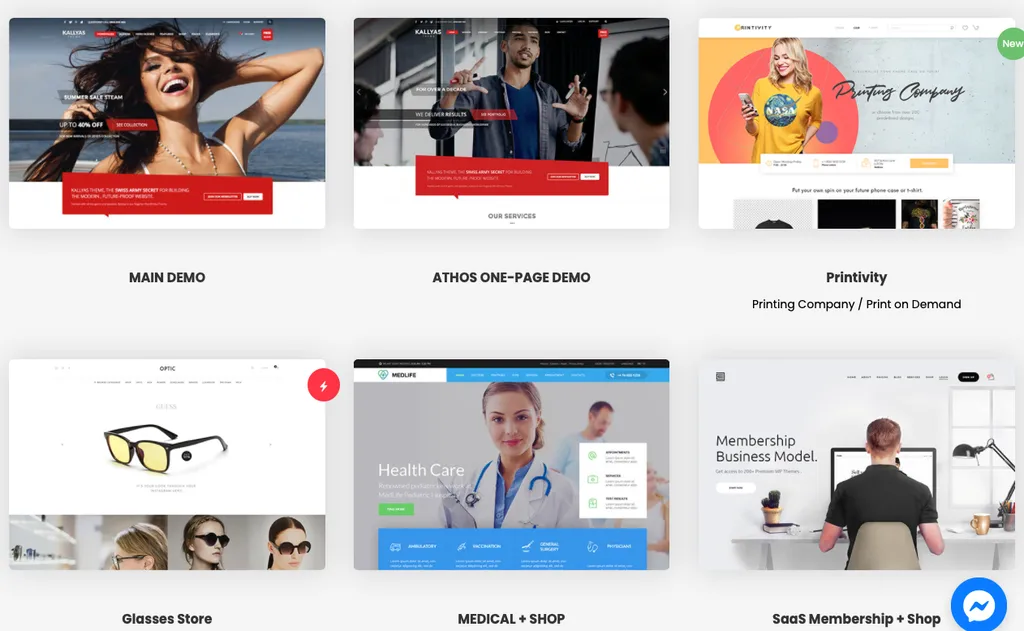
Este tema pode ser usado para blogs, bem como para empreendimentos de comércio eletrônico e inclui suporte completo para WooCommerce. Ele vem com opções de layout que são adequadas para lojas online criativas, incluindo gráficas, mas podem ser facilmente personalizadas para funcionar em outros setores, como hotéis, spas, agentes de viagens, instrutores de fitness e desenvolvedores de aplicativos móveis.
O tema atualmente possui mais de 40.000 vendas no ThemeForest e inclui uma ampla gama de recursos que você pode começar a usar imediatamente, incluindo:
- Construtor de páginas WPBakery com edição completa de arrastar e soltar
- Mais de 70 demonstrações completas
- Suporte WooCommerce
- 150 elementos pré-construídos
- Suporte para pesquisa ao vivo
A compra deste tema também fornecerá acesso ao Zion Builder, suporte completo e uma vida inteira de atualizações gratuitas.
Como criar uma loja de impressão online usando o tema KALLYAS WordPress
Para começar a projetar uma gráfica personalizada com o tema KALLYAS, você só precisa seguir alguns passos. Destacamos os mais importantes aqui para que você possa lançar sua loja mais rapidamente e com menos problemas.
1. Instale o tema KALLYAS
Instalar o tema KALLYAS WordPress é um processo simples que pode ser concluído em apenas alguns minutos. Depois de baixar os arquivos do tema, você precisará descompactá-los e enviá-los para o seu WordPress acessando o painel do WordPress e clicando em Aparência > Temas > Adicionar novo .
Em seguida, clique em Ativar para ativar o tema. Depois disso, você poderá começar a usar o tema KALLYAS.
2. Selecione um design de página inicial
Com mais de 70 demos para escolher, pode ser difícil selecionar o caminho certo. Aqui estão alguns fatores a serem considerados ao escolher um design de página inicial com o tema KALLYAS WordPress:
- Layout: A primeira coisa a se pensar é o layout do seu site. Você quer um layout tradicional de coluna única ou algo mais exclusivo? O tema KALLYAS oferece ambas as opções, para que você possa selecionar a que melhor se adapta às suas necessidades.
- Estilo de design: Outra consideração importante é o estilo de design do seu site. O tema KALLYAS inclui designs claros e escuros, para que você possa escolher o que melhor reflete sua marca.
- Recursos: Finalmente, dê uma olhada nos recursos incluídos em cada design de página inicial. Alguns designs incluem controles deslizantes, enquanto outros incluem botões de chamada para ação ou formulários de contato. Pense em quais recursos são mais importantes para você e selecione um design que os inclua.
O tema KALLYAS Creative WordPress atualmente vem com 70 demos diferentes para você escolher. Para nossos propósitos de criar uma gráfica impressionante, usaremos a demonstração do Printivity aqui hoje.
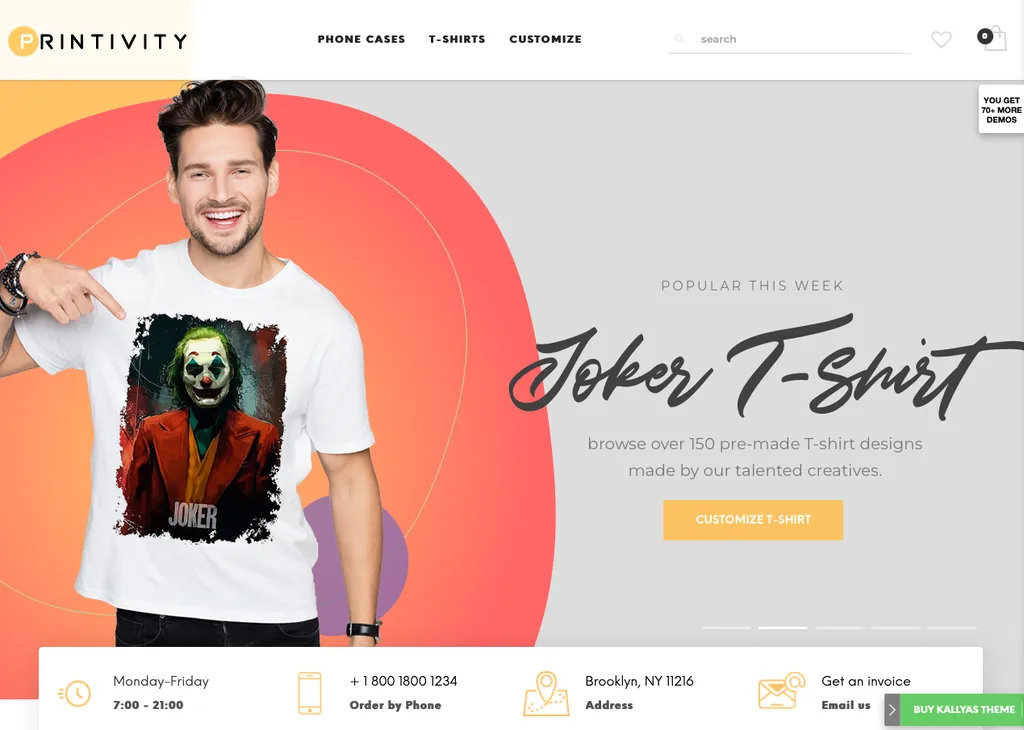
3. Faça personalizações de estilo
Como o KALLYAS é um tema WordPress multiuso que oferece aos usuários uma ampla gama de recursos e opções de personalização, você pode diferenciar o design do seu site fazendo uso total das personalizações de estilo fornecidas. O tema vem com um construtor de páginas de arrastar e soltar, para que você possa criar facilmente páginas e layouts personalizados. O KALLYAS também inclui uma ampla variedade de módulos que você pode usar para adicionar funcionalidades ao seu site.
Basta navegar até Aparência > Personalizador no painel do WordPress para acessar essas opções.
Por exemplo, o módulo Events Manager permite criar e gerenciar eventos em seu site. Você também pode usar o módulo Loja para adicionar uma loja online ao seu site. Com tantos recursos e opções, o KALLYAS facilita a criação de um site que atenda perfeitamente às suas necessidades.
O tema também suporta subtítulos ilimitados, cores ilimitadas e uma ampla variedade de controles deslizantes personalizados para exibir seus melhores itens, ofertas especiais, vendas e muito mais.
Além disso, você pode criar cenas heroicas para capturar ainda mais a atenção dos visitantes do seu site:

Escolha entre vários layouts de blog (em todas as configurações de coluna que você possa imaginar) e use uma variedade de recursos de layout de portfólio que podem se integrar bem à sua loja online (sobre a qual falaremos em breve) para apresentar seu melhor trabalho e suas ofertas atuais.

Você também pode trocar o design de páginas individuais para atender às suas necessidades específicas. Adicionando itens como tabelas de preços, listas de serviços ou CTAs de informações de contato como:

Uma coisa que realmente achamos divertida é a inclusão de cabeçalhos de férias e cabeçalhos animados de bônus. Os visitantes do site realmente se lembram dos toques pessoais, portanto, se o seu site os fizer sorrir, eles não vão esquecer.
4. Instale o plug-in WooCommerce
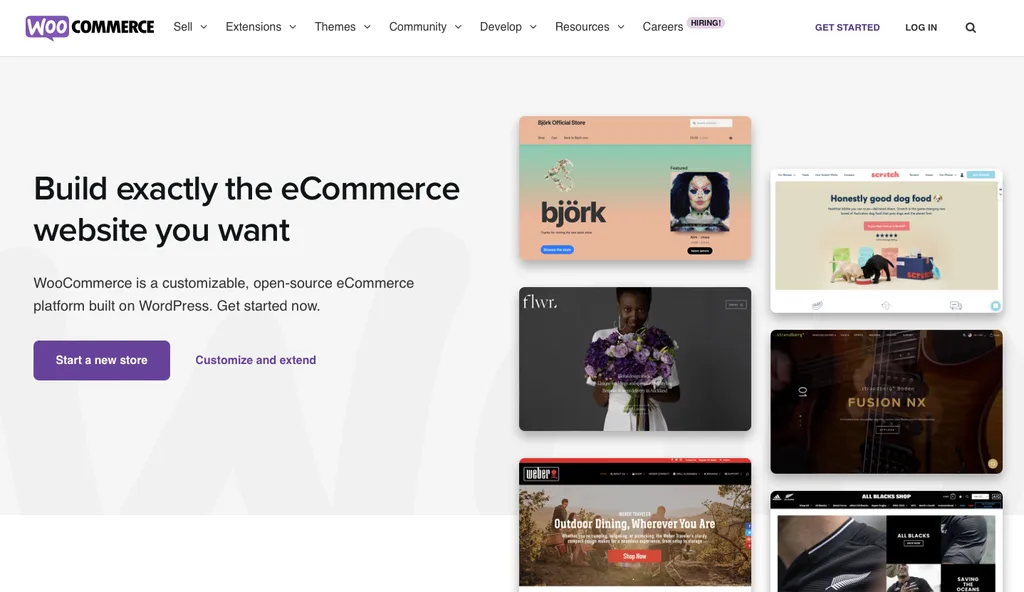
Para configurar sua loja de impressão (e realmente começar a vender produtos), você precisará instalar o plug-in WooCommerce primeiro.
Instalar o plugin WooCommerce é um processo rápido e fácil. Basta seguir estas etapas e você estará em funcionamento em pouco tempo:
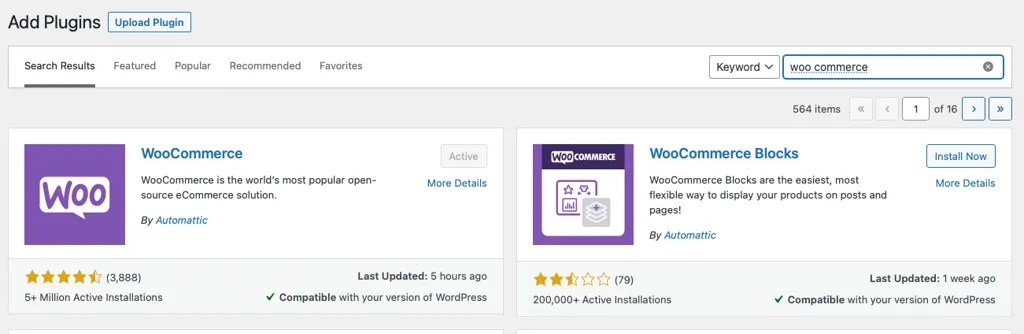
1. Faça login no seu site WordPress.
2. Vá para a página Plugins e clique em Adicionar Novo .
3. Procure por “WooCommerce” na barra de pesquisa.
4. Encontre o plugin do WooCommerce e clique em Instalar agora .
5. Quando a instalação estiver concluída, clique em Ativar plug -in . E é isso! Agora você pode começar a configurar sua loja WooCommerce.
5. Defina as configurações da sua loja
Existem algumas etapas que você precisa seguir para definir as configurações da loja no plug-in WooCommerce.
Primeiro, você precisa acessar a página de configurações do WooCommerce e clicar na guia Configurações .
Em seguida, você precisa selecionar a opção Geral . Isso o levará à página de configurações gerais, onde você pode configurar várias opções, como a moeda e a localização da sua loja.
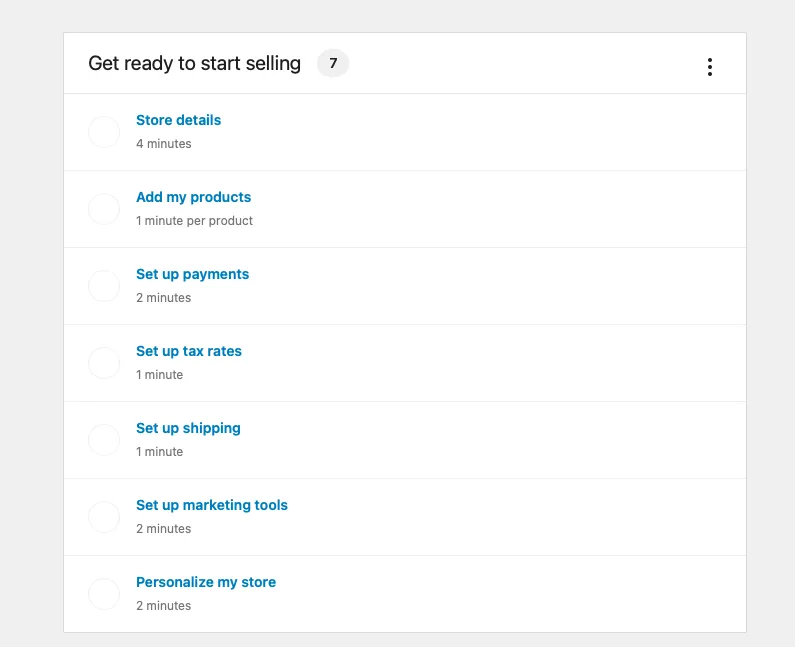
Por fim, você precisa clicar no botão Salvar alterações na parte inferior da página para salvar suas alterações.
Isso é tudo o que há para isso! Seguindo estes passos simples, você pode definir facilmente as configurações da loja no WooCommerce.
6. Adicione os produtos de primeira impressão à sua loja
Primeiro, você precisará criar uma categoria de produto para seus itens de impressão sob demanda. Para fazer isso, acesse o painel do WordPress e navegue até Produtos > Categorias . Em seguida, dê um nome à sua categoria (por exemplo, Vestuário) e uma descrição e clique em Adicionar nova categoria .
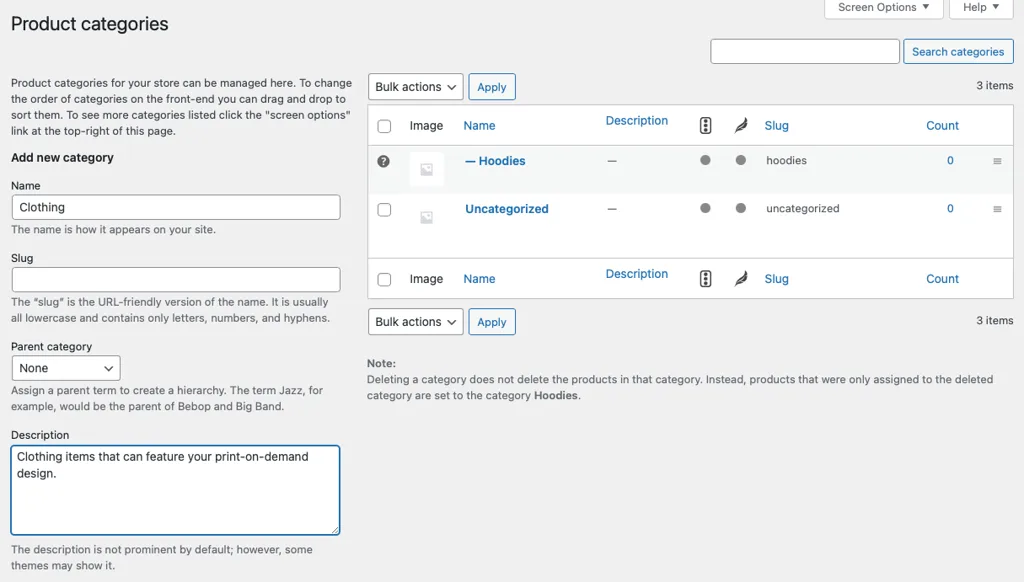
Em seguida, você precisará adicionar os itens que deseja à categoria que acabou de criar. Para fazer isso, vá para Produtos > Adicionar Novo . Em seguida, insira um título e uma descrição para seu item de impressão sob demanda e selecione a categoria que você criou no menu suspenso. Você também pode fazer upload de uma imagem do seu item, se desejar.
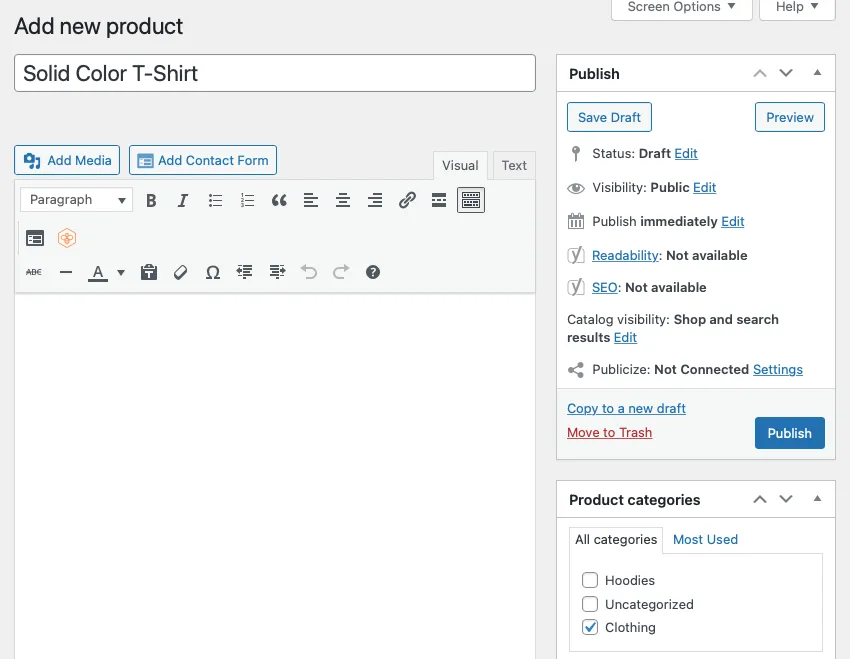
Depois de adicionar todas as informações necessárias para seu produto de impressão sob demanda, role para baixo até a seção Dados do produto e selecione Produto simples no menu suspenso. Em seguida, insira um preço para seu item no campo Preço normal .
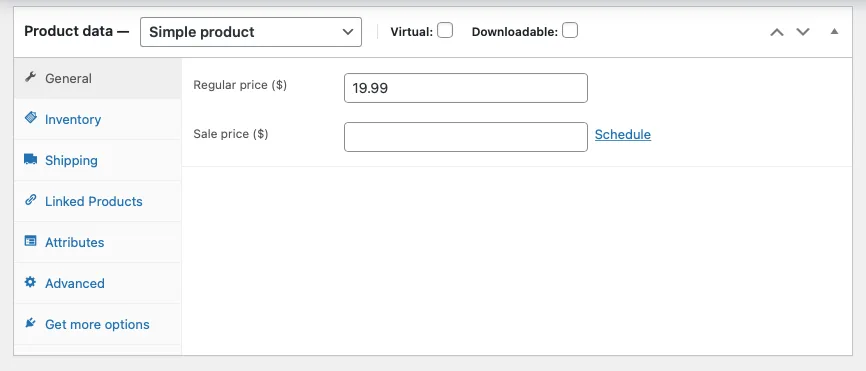
Por fim, role para baixo até a seção Estoque e insira um valor para o campo Quantidade de estoque . Isso determinará quantos de seus itens estão disponíveis para compra.
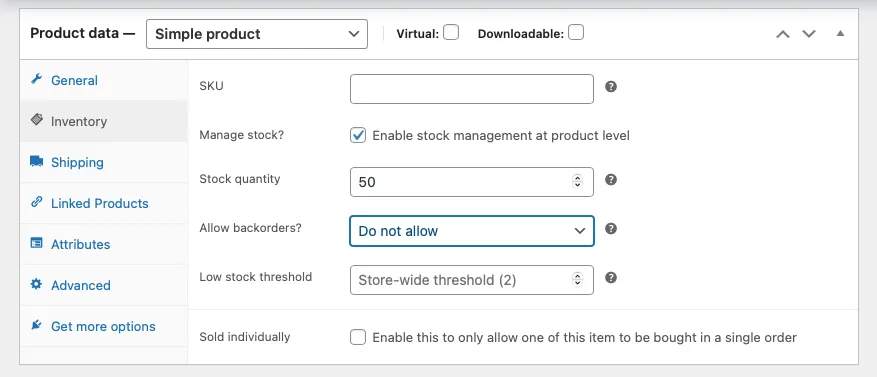
Depois de inserir todas as informações necessárias para seu produto de impressão, clique no botão Publicar para torná-lo ativo em sua loja.
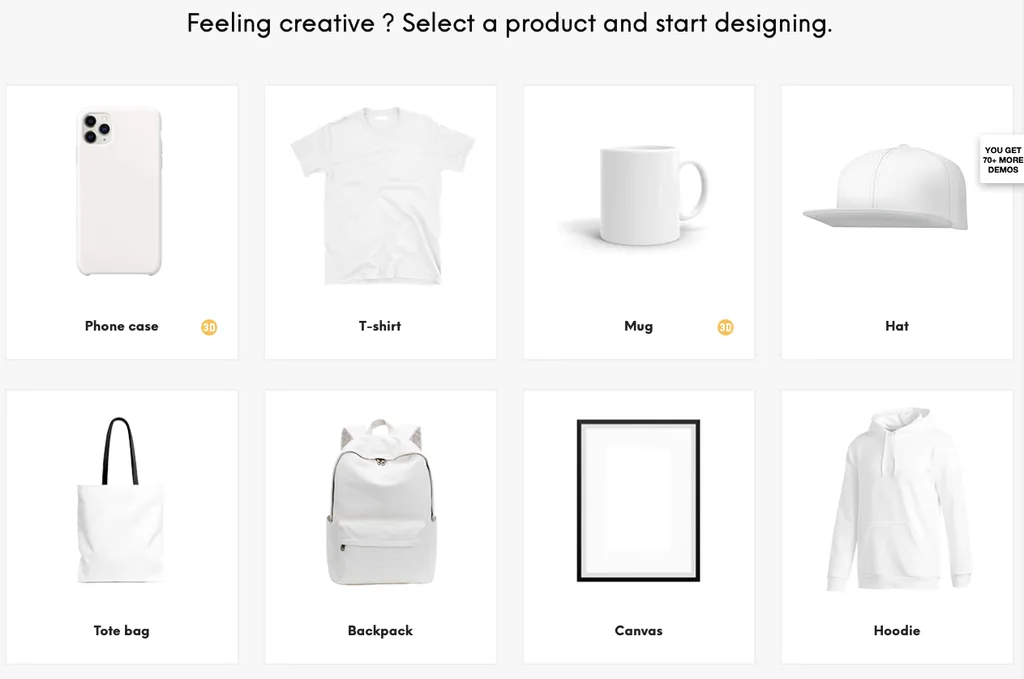
E é isso! Você adicionou com sucesso seu primeiro produto de impressão à sua loja WooCommerce.
Use o tema WordPress KALLYAS para criar uma loja de impressão agora
Então aí está! Sua própria gráfica, construída com a ajuda do tema KALLYAS WordPress. Este tema versátil e poderoso torna a criação de uma loja online ou loja de impressão fácil e divertida. Com sua riqueza de recursos e opções, você pode criar um site exclusivo e atraente que atrairá clientes de todo o mundo.
Pronto para começar a imprimir? Comece hoje com o tema KALLYAS WordPress!
